Testbericht Scanner Microtek ArtixScan F1
Ende 2007 brachte Microtek den ArtixScan F1 als den Nachfolger des ScanMaker i900 auf den Markt. Es handelt sich dabei um einen Flachbettscanner mit Autofokus, der sich durch seinen Aufbau - im Gegensatz zu den meisten anderen Flachbettscannern mit einfacher, in den Deckel integrierter Durchlichteinheit - auf die Digitalisierung von Filmmaterial spezialisiert.
Dabei ermöglicht die sogenannte E.D.I.T. Technologie das Scannen von Filmen ohne Glas zwischen Vorlage und CCD-Sensor, was eine nicht unerhebliche Qualitätssteigerung mit sich bringen kann. Der ArtixScan F1 wendet sich laut Herstellerangaben an professionelle Anwender wie Grafiker, Fotografen und Verlage. Ob der Scanner diesen Ansprüchen genügen kann, soll unser Testbericht zeigen.
Ausstattung, Zubehör und Leistungsdaten des Scanners
Das Riesen-Paket, in dem der Microtek ArtixScan F1 ausgeliefert wird, enthält alles, was man zum Scannen von Filmmaterial und Aufsichtvorlagen benötigt. Ein umfangreiches Softwarepaket gehört genauso dazu wie diverse Filmhalter und Verbindungskabel.
Für das Scannen von Aufsichtsvorlagen (Papier, Fotoabzüge etc.) ist kein weiteres Zubehör notwendig; Wie bei jedem Flachbettscanner öffnet man die Abdeckklappe und legt die bis zu 21,6 x 35,6 cm große Vorlage zum Scannen auf die Glasfläche. Die Abdeckhaube lässt sich auch ganz entnehmen, so dass man Bücher oder dicke Gegenstände auf die Glasplatte legen kann. Microtek gibt eine optische Auflösung von 4800 x 9600 ppi an, also nutzbare 4800 x 4800 ppi. Für Aufsichtsvorlagen reicht diese Auflösung völlig aus. Anders ist die Auflösung für die Digitalisierung von Durchsichtvorlagen zu bewerten. Möchte man ein Kleinbilddia oder -negativ auf 20x30 cm mit der gängigen Auflösung von 300 ppi vergrößern, so muss die Vorlage mit mindestens 2500 ppi gescannt werden. Zur tatsächlichen Auflösung (effektive Auflösung) kommen wir weiter unten.

Der ArtixScan F1 verfügt über die hardwarebasierte Staub- und Kratzerkorrektur Digital ICE, und unterscheidet sich dadurch vom in den USA erhältlichen ArtixScan M1, der wohl aus lizenzrechtlichen Gründen ohne dieses Korrekturverfahren ausgeliefert wird.
Im Lieferumfang befinden sich ein Filmhalter für vier Kleinbild-Filmstreifen mit jeweils bis zu sechs Bildern, einer für bis zu 12 gerahmte Kleinbild-Dias, einer für einen Mittelformat-Filmstreifen mit bis zu 22cm Länge, sowie ein Halter für zwei Planfilme in der Größe 4x5 inch. Für andere Filmformate findet sich noch eine Glasbühne im Paket, auf der mithilfe der ebenfalls mitgelieferten Vinyl-Haftstreifen jede flache Dursichtvorlage bis zu einer Größe von 25,4 x 20,3 cm befestigt werden kann. Damit ist der ArtixScan F1 ein wahrer Allesfresser, was Aufsichtvorlagen und Durchsichtvorlagen bis zu den oben angegebenen Größen betrifft.
Der Microtek ArtixScan F1 liefert eine Maximaldichte von 4,2 und eine Farbtiefe von 48 Bit. Mit der optischen Auflösung von 4800 ppi sind also hochwertige Scans zu erwarten. Da zudem IT-8 Kalibrierungsvorlagen sowohl auf Film als auch auf Fotopapier zum Serien-Lieferumfang gehören, sind auch originalgetreue Farben und Tonwertverteilungen zu erwarten. Mit SilverFast Ai Studio ist die momentan beste Scan-Software auf dem Markt im Lieferumfang enthalten.
Das E.D.I.T. System arbeitet mit glaslosen Filmhaltern, die in einen Haupthalter eingesetzt werden. Dieser wird dann wiederum unterhalb der Glasplatte für Aufsichvorlagen in den Scanner eingeschoben. Der Autofokus ermöglicht das Scharfstellen genau auf die Vorlagen-Ebene. Scanner mit einer festen Fokusebene erzeugen dagegen z.B. bei nicht völlig plan liegenden Vorlagen oder bei besonders dicken Diarahmen aufgrund mangelnder Schärfentiefe meist unscharfe Bilder, da sie in der Regel genau auf die Glasebene scharfstellen.
Erwähnenswert ist noch die Möglichkeit, den Scanner im Windows-Netzwerk zu betreiben, so dass mehrere Anwender von ihrem Rechner aus auf den Scanner zugreifen können.
Installation und Inbetriebnahme
Hat man den ArtixScan F1 seiner Verpackung entledigt, erklärt sich die Größe des Kartons: der Scanner ist im Vergleich zu anderen DIN A4 Flachbettscannern ein Riese. Mit den Maßen 567mm x 385mm x 158mm nimmt er relativ viel Platz in Anspruch und braucht mit seinen 12kg Gewicht einen stabilen Tisch zur Auflage; Auch vor dem Gerät muss man noch ca. 50cm Platz einberechnen, um die Schublade der Durchlichteinheit herausziehen bzw. hineinschieben zu können.
Beim Auspacken des schweren Paketes findet man eine ganze Sammlung diverser Teile, von Filmhaltern über Kabel und CDs bis zu diversen Handbüchern und Kalibrierungsvorlagen. Gut dass Microtek eine Teileliste beigefügt hat, so dass man gleich einmal überprüfen kann, ob wirklich alle Teile im Paket geliefert wurden.
Die Einrichtung der Hard- und Software wird beim ArtixScan F1 vorbildlich dokumentiert. So stechen einem nach dem Auspacken sofort die an den entsprechenden Stellen angebrachten gelben Aufkleber bzw. Klebestreifen ins Auge, auf denen die ersten vier Schritte deutlich markiert sind. Sie verdeutlichen, dass man nach dem Auspacken zunächst die Software installieren, danach die Transportsicherung des Scanners mithilfe einer mit einem Schraubenzieher oder einer Münze zu betätigenden Schraube entriegeln, und dann erst das Gerät an das Stromnetz und per USB 2.0 an den Rechner anschließen muss.
Bei der Softwareinstallation führen die Bildschirmanweisungen durch den kompletten Installationsvorgang inklusive Anschluss des Scanners. Am Ende der Installation bietet die Software noch eine kleine Einführung in die Scannergrundlagen an. Lediglich die SilverFast-Scansoftware muss separat installiert werden. Dies funktioniert problemlos, und nach der abschließenden Angabe der Seriennummer ist auch dieses Programm bereit zum Scannen.
Startet man zum ersten mal Microteks eigene Scansoftware ScanWizard Pro, wird man gleich darauf hingewiesen, dass der Scanner noch nicht profiliert wurde, und kann nun direkt über den Microtek ICC Profiler die Kalibrierung durchführen. Hierfür können die LaserSoft Imaging-Targets, die der SilverFast Software beiliegen, verwendet werden. Man kann zur Erstellung des individuellen Eingabeprofils also sowohl Mikroteks ICC Profiler als auch LaserSoft Imagings in SilverFast integrierte IT-8 Kalibrierungsfunktion nutzen.
Mehr Informationen zu SilverFast und zur IT-8-Kalibrierung finden Sie auf unserer SilverFast-Infoseite.
Die mitgelieferte Software
Wie weiter oben schon erwähnt liefert Microtek den ArtixScan F1 mit zwei Scanprogrammen aus: dem hauseigenen ScanWizard Pro und der renommierten Scansoftware SilverFast Ai Studio der Firma LaserSoft Imaging.

Die Bedienung des ScanWizards ist anfangs etwas ungewohnt. Auf den ersten Blick erinnert das Programm in seinem Aufbau an SilverFast. Je ein separates Fenster für die verschiedenen Programmelemente wie Bildeinstellungen, Bildvorschau und Densitometer kennt man von LaserSoft Imagings Profi-Software. Der Arbeitsablauf geht mir hier aber nicht so flüssig von der Hand wie mit SilverFast, was aber eine Frage der Gewöhnung sein kann; Gravierender sind da die Unterschiede in den Bildergebnissen - doch dazu später mehr.
Neben der Scansoftware selbst und dem Microtek Scanner ICC Profiler sind noch einige weitere Programme im Paket enthalten. So findet man auf den CDs auch das Medienverwaltungsprogramm Intervideo MediaOne Gallery, die OCR-Software ABBY FineReader Sprint, und den Adobe® Arcobat Reader zum Lesen von PDF Dateien. Auch die Bildbearbeitungssoftware Adobe® Photoshop® Elements wird mitgeliefert - bei unserem Testgerät aber leider in der inzwischen veralteten Version 3.0. In Anbetracht der angepeilten Zielgruppe der professionellen Nutzer sind diese Software-Zugaben jedoch sowieso nur als nette Gimmicks zu betrachten.
Die meisten Programme sind in Versionen sowohl für Windows als auch für MacOS X enthalten. Lediglich die Intervideo MediaOne Gallery gibt es nur für Windows und auch die Netzwerkfunktionalität steht dem Macintosh-User nicht zur verfügung. Letzteres kann für Profis ggf. ein ärgerliches Manko darstellen, da diese den größten Nutzen daraus ziehen könnten, aber häufig mit Apple Macintosh Rechnern arbeiten.
Scannen von Aufsichtvorlagen
Der Microtek ArtixScan F1 ist zwar ein Flachbettscanner, dessen Hauptanwendung ist aber dennoch die Digitalisierung von Filmmaterial. Das Scannen von Aufsichtvorlagen ist beim ArtixScan F1 nur als Nebenanwendung anzusehen, und diese Aufgabe erfüllen andere Geräte, die einen Bruchteil des ArtixScan kosten, genauso gut.

Das Scannen von Papiervorlagen funktioniert in gewohnter Weise, wie man es von jedem Flachbettscanner her gewohnt ist: Vorlage auf der Glasfläche positionieren, Deckel schließen, Vorschau im Scan-Programm erstellen, Scanbereich festlegen, Einstellungen machen und scannen. Papiervorlagen werden bei niedrigen Auflösungen, die man normalerweise bei solchen Vorlagen nutzt, in akzeptablem Tempo gescannt, wobei es deutlich preisgünstigere Flachbettscanner mit deutlich höheren Geschwindigkeiten gibt.
Sowohl mit SilverFast als auch mit dem ScanWizard lässt sich, wie beim Scannen von Durchsichtvorlagen auch, eine Stapelverarbeitung einstellen, so dass mehrere Vorlagen, die gemeinsam auf die Scanfläche passen, auf einmal verarbeitet werden können. Dabei müssen die einzelnen Scanrahmen manuell aufgezogen werden - eine automatische Bilderkennung gibt es nicht. Dies ist ärgerlich, denn preiswerte Konkurrenzmodelle wie der Canon CanoScan 9000F verfügen über das angenehme Feature der automatischen Bilderkennung; Es gibt nichts bequemeres als 5 Papierfotos auf die Glasfläche zu legen, den Scanner die einzelnen Bilder finden zu lassen und im Stapelbetrieb zu scannen. Schade, dass ein so teures Gerät wie der ArtixScan F1 nicht über diese Komfort-Funktion verfügt. Aber konzentrieren wir uns auf das Scannen von Filmmaterial im nachfolgenden Kapitel.
Scannen von Durchsichtvorlagen
Kommen wir nun zur wichtigsten Anwendung des Microtek ArtixScan F1: die Digitalisierung von Filmmaterial. Prinzipiell funktioniert sie auf folgende Art und Weise:

Zunächst bestückt man einen der Filmhalter mit dem zu scannenden Filmmaterial. Diesen Filmhalter legt man in den Hauphalter ein, der dann an der Vorderseite des Scanners in das Gerät eingeschoben wird. Der Halter und somit das Filmmaterial befinden sich dann unterhalb der Glasplatte für die Aufsichtvorlagen. Es befindet sich also nichts außer Luft zwischen Vorlage und Sensor. So lässt sich die Qualität des Scans erheblich steigern, da etwaige Verunreinigungen einer Scheibe entfallen, und sich auch keine Newtonringe bilden können, die beim direkten Aufeinanderliegen zweier glatter Flächen entstehen. Außerdem wirkt sich prinzipiell jedes Medium, durch das das (Scanner-)Licht durch muss, negativ auf die Abbildungsqualität aus.
Dieses System bietet somit in Kombination mit dem Autofokus die besten Voraussetzungen für hochqualitative Scans. Lediglich zum Scannen anderer Filmformate als die, für die spezielle Halter mitgeliefert werden, muss die Glasbühne verwendet werden. Sie hat dieselbe Form wie der Haupthalter, und an Stelle der Aussparung für die Filmhalter eine Glasplatte, auf der man das Filmmaterial positioniert. Zu dessen Fixierung auf der Platte liefert Microtek 10 Vinyl-Haftstreifen mit, die auf Glas und anderen sehr glatten Oberflächen kleben, sich aber ohne Rückstände entfernen und problemlos wiederverwenden lassen. Die Glasbühne wird dann an Stelle des Haupthalters in den Scanner eingeführt.
Scannen von gerahmten Kleinbild-Dias
In den Filmhalter für 35mm Dias können bis zu 12 gerahmte Kleinbild-Dias eingelegt werden. Diese werden links und rechts von jeweils einer kleinen Führungsschiene gehalten. Mithilfe eines Federmechanismus aus Plastik wird das einzelne Dia fixiert. Sowohl das Einlegen als auch die Entnahme der Dias funktioniert bequem und problemlos. Wie lange allerdings die Plastik-Federn halten, vermag ich nicht zu sagen. Bricht eine Feder ab, so muss der komplette Filmhalter ersetzt werden. bzw. man hat entsprechend weniger Slots zum Scannen zur Verfügung.

Als Anfänger läuft man leicht Gefahr, beim Einlegen bzw. Herausnehmen der Dias die Filmfläche zu berühren. Daher empfehle ich das Tragen von Baumwollhandschuhen um umerwünschte Verunreinigungen und Beschädigungen der Positive zu vermeiden.
Da der ArtixScan F1 über einen AutoFokus verfügt, spielt die Dicke der Diarahmen keine Rolle. Der Diahalter kann jedes handelsübliche Raehmchen aufnehmen. Dicke Rähmchen passen nicht mehr unter die Plastikplättchen, die sich an der Unterseite jedes Slots befinden, und das Dia vor dem Herausrutschen nach oben schützen. Das macht aber nichts, so bleibt lediglich die Feder gespannter, da sie das Dia nicht mehr nach hinten unter die Plättchen schieben kann. Man sollte dann allerdings darauf achten, den bestückten Diahalter nicht umzudrehen, da sonst die Dias herausfallen.
Hat man den Filmhalter im Haupthalter, und diesen wiederum im Scanner platziert, sieht man nach einem Prescan den gesamten Inhalt der Scanfäche. Durch Ziehen von Scanrahmen kann man nun einen oder mehrere Scanbereiche festlegen, und entweder für alle gemeinsam oder für jeden einzeln die Bildeinstellungen vornehmen. Ist man zufrieden, braucht man nur noch den Finescan zu starten.
Scannen von Kleinbild-Filmstreifen
Der Kleinbild-Filmstreifenhalter fasst vier Filmstreifen mit jeweils bis zu sechs Bildern. Die Streifen werden seitlich von Führungschienen in Position gehalten, so dass man sie hineinschieben muss. Da die Schienen über die Komplette Länge des Filmstreifen-Ausschnitts verlaufen, ist hier die Gefahr des Verkratzens sehr hoch. Hier ist also höchste Vorsicht geboten!

Dieses System hat aber den großen Vorteil, dass auch stark gewölbtes bzw. gerolltes Filmmaterial fest in Position gehalten wird, und auch das Scannen mehrerer kurzer Filmstücke in einem Slot problemlos möglich ist. Vor allem beim Herausnehmen der Filmstreifen berührt man zwangsläufig die Filmoberfläche, so dass die Verwendung von Baumwollhandschuhen sehr zu empfehlen ist. Mit Baumwollhandschuhen kann man Filmstreifen direkt anfassen ohne Verschmutzungen und Verkratzungen zu verursachen. Ein ebenfalls nützliches Hilfsmittel ist eine Profi-Pinzette mit abgeflachten Schaufeln zum sicheren Anfassen von Filmstreifen.
Auch hier erhält man mit dem Prescan die Anzeige der gesamten Scanfläche, und kann bis zu 24 Bilder in einem Arbeitsgang scannen.
Scannen von Mittelformat-Filmstreifen
In den Filmstreifenhalter für 120/220er Rollfilm passt ein Filmstreifen mit bis zu 22cm Länge. Entsprechend können vier Bilder im Format 4,5x6, drei Bilder im Format 6x6, zwei in den Formaten 6x7 (bei sehr schmalen Bildstegen drei Bilder), 6x8 und 6x9 oder eines im Format 6x12 auf einmal eingelegt werden. Da auch hier die Scanrahmen manuell festgelegt werden, lassen sich auch Sonderformate wie z.B. das 6x17 cm Panorama-Format scannen - maximal bis zu 6x22 cm, begrenzt durch die Länge des Filmhalters.

Damit verfügt der Microtek ArtixScan F1 über eine einzigartige Eigenschaft, nämlich Mittelformat-Bilder in der Größe 6x12 cm oder 6x17 cm glaslos zu scannen. Der professionelle Mittelformatscanner Nikon Super Coolscan 9000ED kann nur Mittelformate bis zu einer Größe von 6x9 cm verarbeiten.
Im Gegensatz zum Kleinbild-Filmstreifenhalter wird der Film hier nicht mittels Führungsschienen in Position gebracht und gehalten. Hier kommt ein Klappmechanismus zum Einsatz, der beim Zuklappen nach vorne verschoben wird, und dort einrastet. Legt man den Film ganz an die Kante an, auf deren Seite sich die Klappen-Schaniere befinden, wird dieser somit beim Verschließen mitsamt der Klappe in die richtige Position geschoben. Dabei schieben sich auch die an der Unterseite mit Gummi besetzten Seiten der Klappe nach außen, so dass der Film gespannt wird. Ein sehr wirkunsvolles Mittel zum Straffen des Filmmaterials, das somit möglichst plan gehalten wird. Großes Lob von unserer Seite für diese gelungene Konstruktion!
Scannen von 4x5inch Planfilmen
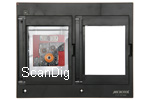
Der Filmhalter für Großformat-Filme kann zwei 4x5 inch Planfilme aufnehmen. Filme im etwas kleineren Format 9x12cm können leider nicht eingelegt werden. Der Microtek ArtixScan F1 ist unserer Kenntnis nach derzeit (Frühjahr 2008) der einzige Scanner unter 1000 Euro, der Großformatfilme im Format 4x5" glaslos scannen kann. Leider beschränkt sich das glaslose Scannen auf 4x5" Filme; für andere Großformatfilme ist leider kein Filmhalter erhältlich, so dass diese mit Hilfe der Glasplatte gescannt werden müssen. Es wäre schön, wenn Microtek Filmhalter für andere Großformate wenigstens als optionales Zubehör anbieten würde.
Die beiden Slots verfügen über denselben Klappenmechanismus wie der Mittelformat-Filmstreifenhalter (Beschreibung siehe im vorigen Kapitel). Beim Zuklappen und dem damit verbundenen Auseinanderziehen der Klappen-Seiten wird der Film in Position gebracht und dabei gespannt.
Scannen von anderen Filmformaten
Mithilfe der Glasbühne lassen sich auch andere Filmformate als die oben erwähnten digitalisieren. Auf der Glasplatte finden flache, transparente Vorlagen bis zu einer Größe von 25,4 x 20,3 cm Platz. Diese können mit den beiliegenden Vinyl-Haftstreifen rückstandslos oder aber auch mit jedem Klebestreifen befestigt werden. Glasloses Scannen ist damit also nicht mehr möglich.
Somit wird man neben den unvermeidbaren Qualitätseinbußen durch die Glasscheibe in aller Regel auch mit Newton-Ringen zu kämpfen haben. Diese könnte man durch Nass-Scannen vermeiden. Die Glasbühne ist dafür allerdings nicht ausgelegt: Die hohen Ränder um die Glasplatte herum machen das Aufziehen vor allem größerer Formate umständlich und unbequem, und in die Spalten zwischen Glas und Umrandung kann Scan-Flüssigkeit gelangen, die man da auch nicht wieder einfach heraus wischen kann.
Bildqualität
Das wichtigste Kriterium eines Filmscanners ist und bleibt die Bildqualität. Mit seinen vielversprechenden technischen Daten und der Ausrichtung auf professionelle Nutzung, die sich auch in der Scansoftware widerspiegelt, weckt der Microtek ArtixScan F1 hohe Erwartungen. Wir werden sehen, ob er sie erfüllen kann.

Fangen wir mit der Auflösung an: bei einem Test mit dem USAF-Testchart lassen sich die horizontalen Linien des Elements 5.1 und die vertikalen Linien des Elements 5.4 gerade noch unterscheiden. Das ergibt eine mittlere Auflösung von nur knapp 2000 ppi. Das ist ein sehr schwacher Wert für ein Gerät dieser Preisklasse. Da gibt es wesentlich günstigere Filmscanner, die diesen Wert auch erreichen oder sogar noch übertreffen. Für 4x5inch Filme mag die Auflösung in vielen Fällen zwar genügen, kleinere Filmformate lassen sich mit dem ArtixScan F1 jedoch für starke Vergrößerungen ohne Detailverluste nicht hochauflösend genug digitalisieren. Der Scan eines Kleinbild-Dias mit der höchsten Auflösung liefert also effektiv gerade mal 5 Megapixel, ein ziemlich schwacher Wert gegenüber anderen Filmscannern. Da liefern die meisten Digitalkameras mehr Bildinformationen als dieser Scanner.
Dennoch muss man anerkennend sagen, dass viele Flachbettscanner der günstigeren Preisklasse effektive Auflösungen im Bereich zwischen 1000 dpi und 1600 dpi liefern. Im Vergleich zu anderen Flachbettscannern liefert der Microtek ArtixScan F1 mit seinen 2000 dpi also einen akzeptablen Wert. Der ähnlich teure Filmscanner Nikon Super Coolscan 5000 ED liefert jedoch eine Auflösung von 3900 dpi; dagegen schneidet der Microtek schlecht ab.
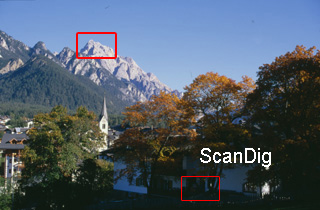
In Sachen Dichteumfang sieht die Sache etwas besser aus. Scannt man mit SilverFast, zeigen die Scans des ArtixScan F1 sowohl in den Lichtern als auch in den Schatten noch relativ viel Zeichnung. Die Schatten wirken allerdings etwas verwaschen - hier findet keine saubere Tonwerttrennung statt. Hochwertige Filmscanner wie z.B. der Nikon Super Coolscan 9000 liefern hier definiertere Schattenzeichnung. Kennt man sich etwas mit Photoshop® aus, lässt sich dieses Problem mit wenigen Klicks in den Griff kriegen. Die mitgelieferte Elements Version des Bildbearbeitungsprogramms kann einem hier wegen fehlender Korrekturmöglichkeiten allerdings wenig weiterhelfen - dazu bräüuchte man eine der Vollversionen.
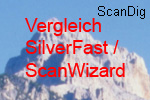
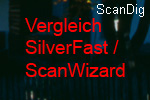
Der gerade beschriebene Sachverhalt gilt so nur für Scans mit SilverFast. Microteks eigene Scansoftware ScanWizard Pro liefert deutlich schlechtere Ergebnisse! Die Lichter reißen viel früher aus, und dunkle Schattenpartien saufen ab. ScanWizard Pro wendet dabei eine viel zu starke Scharfzeichnung auf das gesamte Bild an, so dass das Ergebnis deutlich überschärft aussieht. Das gilt auch trotz deaktivierter Scharfzeichnung!
Um Ihnen den Unterschied zu verdeutlichen, haben wir das gezeigt Motiv einmal mit SilverFast Ai Studio und einmal mit ScanWizard Pro gescannt. Die im obigen Bild rot markierten Bildbereiche haben wir hier als 100% Ausschnitte beigefügt, so dass Sie sie per Klick in der Originalgröße betrachten können. Das sich öffnende Bild schaltet dabei alle 2 Sekunden zwischen dem Scan mit SilverFast und dem Scan mit ScanWizard um, so dass Sie die Unterschiede deutlich erkennen können.
Schaltet man die in SilverFast nicht verfügbare ICE Staub- und Kratzerkorrektur dazu, verschlechtert sich das Bildergebnis nochmals in hohem Maße. In etwas dunkleren Bildpartien ist nun überhaupt keine Zeichnung mehr vorhanden, und das Bild wirkt extrem unscharf, wobei die mit dieser Software unvermeidbare, viel zu starke, nachträgliche Unscharfmaskierung auch hier hässliche Kanten entstehen lässt.


Feine Details sind bei aktivierter ICE-Funktion so gut wie gar nicht mehr zu erkennen. Das Ergebnis wirkt, als würde die Staub- und Kratzerkorrektur ausschließlich softwareseitig mit einem sehr schlecht eingestellten Filter durchgeführt. Von einem hardwarebasierten Korrekturverfahren mit Infrarotstrahl merkt man hier nichts. Auch hier haben wir wieder 100% Ausschnitte beigefügt, um den Unterschied zwischen dem Scan mit und dem Scan ohne ICE zu demonstrieren.
Um gute Ergebnisse zu erzielen sollte man also auf jeden Fall zu SilverFast greifen, das ja glücklicherweise mitgeliefert wird - Microtek wird schon wissen warum. Da die angebliche ICE-Funktion sowieso nicht brauchbar ist, gibt es also keinen Grund den ScanWizard zu verwenden.
Die Bildqualität von Aufsichtscans ist in Ordnung - das war nicht anders zu erwarten. Die Auflösung von 2000 dpi wird man bei Aufsichtvorlagen so gut wie nie brauchen, und auch der Dichteumfang ist für gewöhnliche Fotoabzüge ausreichend. Die ICE Staub- und Kratzerkorrektur funtioniert aber auch hier nicht besser. Feine Details gehen verloren und Schatten saufen ab.
Zusammenfassend muss man sagen, dass die Bildqualität des Microtek ArtixScan F1 enttäuscht - auch wenn man mit SilverFast scannt. Die hohen Erwartungen die das angebliche Profi-Gerät weckt, kann es nicht erfüllen. Dazu ist die Auflösung viel zu gering, und auch der Dichteumfang ist nicht besonders groß.
Scan-Geschwindigkeit
Zur Ermittlung der folgenden Scan-Zeiten wurde der Scanner per USB 2.0 an einen Rechner mit einem Single-Core Pentium 3.2 GHz Prozessor und 2GB Arbeitsspeicher angeschlossen.
Da die ICE-Funktion nicht brauchbar ist, haben wir auf die Auflistung der Scan-Zeiten mit aktivierter Staub- und Kratzerkorrektur verzichtet.
| Format / Auflösung |
Positiv-Scan |
Negativ-Scan |
| Kleinbild 2400ppi |
1:31 min |
1:54 min |
| Kleinbild 4800ppi |
2:50 min |
3:31 min |
| 6x7cm 2400ppi |
2:24 min |
3:00 min |
| 4x5 inch 2400ppi |
5:15 min |
6:15 min |
| Aufsicht 10x15cm 300ppi |
0:22 min |
- |
| Aufsicht 10x15cm 600ppi |
0:32 min |
- |
| Aufsicht DIN A4 (21x29,7cm) 300ppi |
0:25 min |
- |
| Aufsicht DIN A4 (21x29,7cm) 600ppi |
0:44 min |
- |
Wie man sieht, ist der ArtixScan F1 kein Sprinter. Vor jedem Scanvorgang, also auch vor dem Prescan, führt der Scanner eine Initialisierung durch, die bei Durchsichtvorlagen über 2 Minuten dauert. Das kann sehr ärgerlich sein, wenn man z.B. Nach dem ersten Prescan feststellt, dass man eine Vorlage etwas verrücken muss, und man auf die neue Vorschau gleich wieder zwei Minuten warten darf. Der Prescan dauert bei Durchsichtvorlagen wegen der langen Initialisierungsphase 2:20 min, und bei Aufsichtvorlagen 1:25 min.
Der Vollständigkeit halber soll noch erwähnt werden, dass sich die Scan-Zeiten bei aktivierter ICE-Funktion natürlich stark verlängern. So dauert der Scan eines Kleinbild-Negativs bei 4800ppi statt 1:54 min nun lange 3:25 min.
Zusammenfassung, Fazit
Der Microtek ArtixScan F1 bietet mit seinem Autofokus und dem glaslosen Scannen von Filmmaterial beste Voraussetzungen für höchste Bildqualität. Leider werden diese aber nicht genutzt: Die viel zu geringe effektive Auflösung und der relative kleine Dichteumfang machen das Gerät für professionelle Anwender, an die sich Microtek mit diesem Scanner eigentlich wenden möchte, nicht brauchbar. Auch die lange Initialisierungsphase vor jedem Scanvorgang ist ein sehr störender Faktor.
Auf dem Markt finden sich zum Teil wesentlich günstigere Filmscanner, die bessere Ergebnisse erzielen als der ArtixScan. So können auch praktische Details wie die Filmhalter mit Spann-Mechanismen für das Filmmaterial dem ArtixScan F1 nicht zu einer Kaufempfehlung unsererseits verhelfen. Autofokus und die Möglichkeit zum glaslosen Scannen von Filmmaterial machen das Gerät zu teuer für das, was es an Ergebnissen zu liefern in der Lage ist. Schade.
Filmscanner-Kauf
Besuchen Sie doch mal unseren Filmscanner-Shop, der einzige Shop im Internet, der sich auf Film-Scanner und Zubehör spezialisiert hat. Wir besorgen Ihnen jeden Filmscanner zu einem äußerst attraktiven Preis und versorgen Sie auch nach dem Kauf mit Zubehörteilen wie Filmhalter oder optionalen Adaptern.
Zurück zum Inhaltsverzeichnis Filmscanner-Testberichte
|